Benq MX766, MW767, MX822ST User Manual [es]
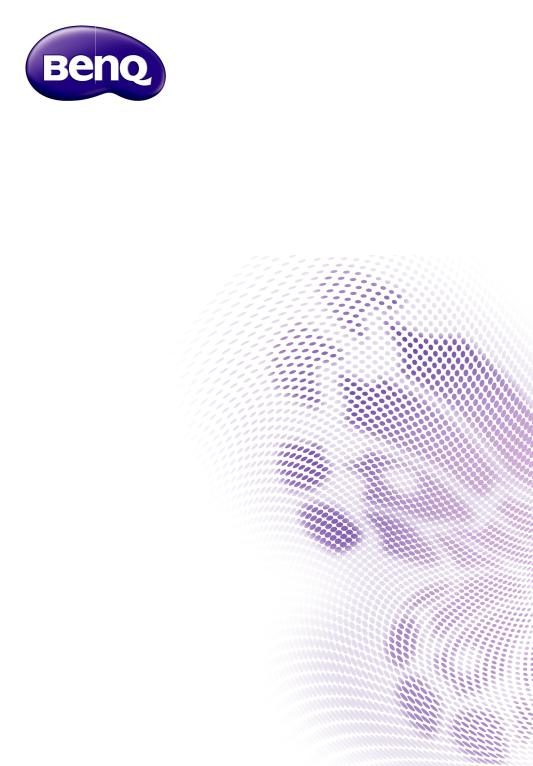
MX766/MW767/MX822ST Proyector digital
Manual del usuario
Contenido |
|
Instrucciones de |
|
seguridad |
|
importantes .................. |
3 |
Introducción ................. |
7 |
Características del proyector ................ |
7 |
Contenido del paquete............................ |
8 |
Vista exterior del proyector ................ |
10 |
Controles y funciones............................ |
12 |
Colocación del |
|
proyector .................... |
17 |
Elección de una ubicación ..................... |
17 |
Obtención del tamaño de imagen |
|
proyectada preferido.............................. |
18 |
Conexión..................... |
21 |
Conexión de un ordenador o |
|
monitor ..................................................... |
23 |
Conexión de dispositivos de |
|
fuente de vídeo........................................ |
25 |
Conectar con la cámara de |
|
documentos.............................................. |
28 |
Funcionamiento ......... |
29 |
Encendido del proyector....................... |
29 |
Ajuste de la imagen proyectada........... |
30 |
Utilización de los menús........................ |
33 |
Aseguramiento del proyector.............. |
34 |
Cambio de la señal de entrada............. |
36 |
Ampliación y búsqueda de detalles ..... |
37 |
Selección de la relación de aspecto .... |
38 |
Optimización de la imagen.................... |
39 |
Configuración del temporizador |
|
de presentación ....................................... |
43 |
Operaciones de paginación |
|
del mando a distancia............................. |
44 |
Cómo ocultar la imagen ........................ |
44 |
Congelación de la imagen...................... |
44 |
Funcionamiento en altitudes |
|
elevadas..................................................... |
45 |
Ajuste del sonido.................................... |
45 |
Personalización de la visualización |
|
de los menús del proyector ................. |
46 |
Selección del modo de ahorro de |
|
lámpara...................................................... |
47 |
Utilizar la plantilla de enseñanza ......... |
48 |
Control del proyector a través |
|
de un entorno LAN ............................... |
49 |
Visualización de la imagen a través |
|
de Q Presenter ....................................... |
59 |
Utilizar la función Bloqueo de |
|
control Web............................................ |
63 |
Utilizar la función Código de |
|
acceso a proyección ............................. |
63 |
Utilizar la función de difusión .............. |
64 |
Presentación desde un lector USB |
..... 64 |
Control del Escritorio remoto |
|
a través de Q Presenter........................ |
68 |
Lápiz PointDraw™................................. |
70 |
Apagado del proyector ......................... |
70 |
Funcionamiento del menú .................... |
71 |
Mantenimiento........... |
86 |
Cuidados del proyector........................ |
86 |
Información sobre la lámpara .............. |
87 |
Solución de |
|
problemas ................... |
95 |
Especificaciones.......... |
96 |
Dimensiones ............................................ |
97 |
Instalación del soporte en el |
|
techo.......................................................... |
98 |
Instalación del montaje en pared ........ |
99 |
Tabla de frecuencias............................. |
101 |
Información de |
|
garantía y |
|
derechos de autor.... |
107 |
2 Contenido
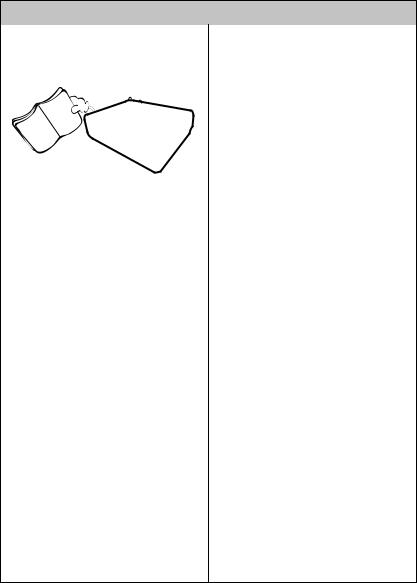
Instrucciones de seguridad importantes
Su proyector está diseñado y probado para cumplir los estándares más recientes de seguridad en equipos de tecnología de la información. Sin embargo, para garantizar un uso seguro de este producto, es importante que siga las instrucciones descritas en este manual e impresas en el producto.
Instrucciones de seguridad
1. Antes de utilizar el proyector, lea 4. |
Mientras la lámpara está |
detenidamente este manual. |
encendida, abra siempre el |
Guárdelo para consultas futuras. |
obturador de la lente o retire la |
|
cubierta de la lente. |
|
|
5. En algunos países, el voltaje NO es |
|
2. |
No mire directamente a la lente |
estable. Este proyector está diseñado |
|
para funcionar de forma segura con |
|||
|
del proyector mientras está en |
||
|
un voltaje de entre 100 y 240 voltios |
||
|
funcionamiento. La intensidad del |
||
|
de CA, pero puede fallar si la |
||
|
rayo de luz podría dañar la vista. |
||
|
alimentación se interrumpe o al |
||
|
|
||
|
|
producirse subidas o bajadas de |
|
|
|
tensión de ±10 voltios. En las áreas |
|
|
|
en las que el voltaje puede variar |
|
|
|
o interrumpirse, se recomienda |
|
|
|
que conecte el proyector a |
|
|
|
través de una unidad de |
|
|
|
estabilización de alimentación, |
|
|
|
un protector de sobretensión o |
|
|
|
un sistema de alimentación sin |
|
3. |
Para cualquier operación de |
interrupciones (SAI). |
|
|
mantenimiento o reparación, acuda a personal cualificado.
6. No obstruya la lente de proyección con ningún objeto cuando el proyector esté en funcionamiento, ya que dichos objetos podrían sobrecalentarse o resultar dañados e incluso provocar un incendio.
Instrucciones de seguridad importantes 3
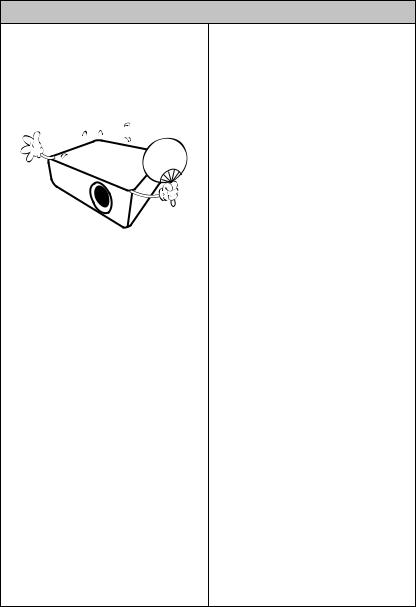
Instrucciones de seguridad (continuación)
7.Durante el funcionamiento, la lámpara alcanza temperaturas extremadamente altas. Espere a que el proyector se enfríe durante aproximadamente 45 minutos antes de retirar el conjunto de la lámpara para sustituirla.
8.No utilice lámparas que hayan superado el período de duración indicado. Si las lámparas se utilizan durante más tiempo del indicado, en circunstancias excepcionales, éstas podrían romperse.
9.No sustituya la lámpara ni ningún componente electrónico sin desenchufar previamente el proyector.
10.No coloque este producto sobre una mesa, superficie o carro inestable. Se podría caer y dañar seriamente.
11.No intente desmontar este proyector. En su interior, existen piezas de alto voltaje que pueden causar la muerte si las toca mientras están en funcionamiento. La única pieza que puede reparar el usuario es la lámpara, que tiene su propia cubierta extraíble.
No manipule ni retire el resto de las cubiertas bajo ningún concepto. Para cualquier operación de mantenimiento o reparación, diríjase a personal cualificado.
12.Cuando el proyector esté en funcionamiento, se puede percibir aire caliente y olores procedentes de la rejilla de ventilación. Se trata de un fenómeno normal y no debe entenderse como un defecto del producto.
4 Instrucciones de seguridad importantes
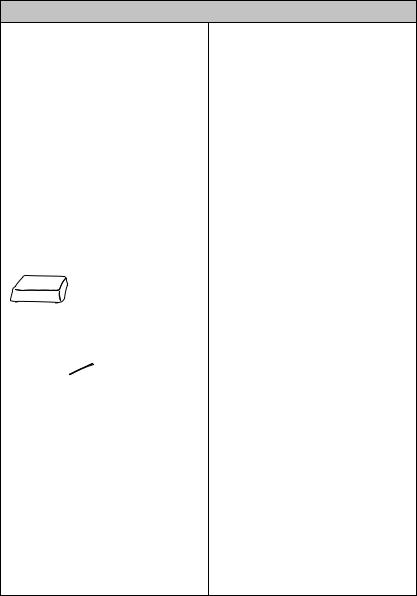
Instrucciones de seguridad (continuación)
13.No coloque este proyector en ninguno de los siguientes entornos.
-Espacios reducidos o con una ventilación insuficiente. Deje un espacio de 50 cm como mínimo entre la unidad y la pared, y permita que haya suficiente ventilación alrededor del proyector.
-Lugares en los que se alcancen temperaturas excesivamente altas, como en el interior de un automóvil con las ventanillas cerradas.
-Lugares con una humedad excesiva, polvo o humo de tabaco, ya que se pueden
contaminar los componentes ópticos, lo que acorta la vida útil del proyector y oscurece la imagen.
-Lugares cercanos a alarmas de incendios
-Lugares con una temperatura ambiente superior a 40°C / 104°F
-Lugares en los que la altitud supere los 3.000 metros (10.000 pies).
3.000 metros
(10.000 pies)
0 metros (0 pies)
14.No obstruya los orificios de ventilación.
-No coloque este proyector sobre una manta, otro tipo de ropa de cama o cualquier otra superficie blanda.
-No cubra este proyector con un paño ni con ningún otro artículo.
-No coloque productos inflamables cerca del proyector.
Si los orificios de ventilación están completamente obstruidos, el recalentamiento del proyector puede provocar un incendio.
15.Coloque siempre el proyector sobre una superficie nivelada y horizontal mientras esté en funcionamiento.
-No lo utilice si se encuentra inclinado de izquierda a derecha en un ángulo de más de 10 grados, o de delante hacia atrás en un ángulo de más de 15 grados. El uso del proyector cuando no se encuentra en una posición totalmente horizontal puede hacer que la lámpara no funcione correctamente o que resulte dañada.
Instrucciones de seguridad importantes 5
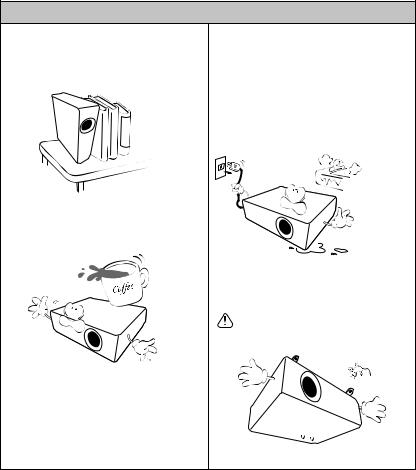
Instrucciones de seguridad (continuación)
16.No coloque el proyector en vertical sobre uno de sus laterales. De lo contrario, podría caerse y dañarse o provocar lesiones.
17.No pise el proyector ni coloque ningún objeto sobre él. De lo contrario, el proyecto podría dañarse y causar accidentes y posibles lesiones.
18.No coloque productos líquidos sobre el proyector ni cerca de éste. Si se derrama algún líquido en el interior del proyector, es posible que éste deje de funcionar. Si el proyector se moja, desconéctelo de la toma de corriente y póngase en contacto con BenQ para su reparación.
19.Este producto puede mostrar imágenes invertidas para las instalaciones de montaje en el techo.
Utilice sólo el kit de montaje en el techo de BenQ para instalar el proyector y asegúrese de que esté correctamente colocado.
6 Instrucciones de seguridad importantes

Introducción
Características del proyector
Este modelo es uno de los mejores proyectores disponibles en el mundo. Puede disfrutar de la mejor calidad de vídeo a través de varios dispositivos, como por ejemplo equipos de sobremesa, equipos portátiles, DVD, VCR e, incluso, cámaras de documentos, para disponer de todo tipo de posibilidades.
El proyector cuenta con las siguientes características.
•SmartEco™ es el comienzo del ahorro de energía dinámico
•Pantalla LAN para control de la red y el servidor web
•Pantalla LAN 4-1 (visualización máxima de 4PC/NB en 1 proyector)
•Función de Escritorio remoto para pantalla LAN y USB 1-M (máximo 1PC/NB puede mostrar hasta 8 proyectores de forma simultánea)
•La pantalla USB admite la conexión de un ordenador mediante cable USB tipo mini-B a cable tipo A
•El Lector USB permite la visualización de unidades flash USB o discos duros
•Salida de audio variable
•Entrada de micrófono con un altavoz grande (20W x 1) que puede ahorrar sistemas de audio adicionales a las escuelas
•Corrección del color de la pared, lo que permite la proyección en superficies de distintos colores predefinidos
•Autobúsqueda rápida, que agiliza el proceso de detección de señales.
•Función seleccionable de protección mediante contraseña
•Administración de color 3D que le permite realizar ajustes de color según sus preferencias
•Función seleccionable de refrigeración rápida para que el proyector se enfríe en un período de tiempo más corto
•Temporizador de presentación que mejora el control del tiempo durante las presentaciones
•Ajuste automático inteligente para obtener una calidad de imagen óptima
•Corrección de la deformación trapezoidal digital para ajustar imágenes distorsionadas
•Control de equilibrio de color ajustable para la visualización de datos/vídeo
•Lámpara de proyección ultra brillante
•Menús de visualización en pantalla (OSD) en varios idiomas
•Compatibilidad con componentes HDTV (YPbPr)
•Menos de 0,5 W de consumo de energía en el modo de espera
•WXGA (MW767), perfecto para pantalla panorámica NB y PC, y ofrece un 30% más de imágenes a XGA
•Lápiz interactivo PointDraw™ opcional y cámara de documentos que mejoran la experiencia de la enseñanza.
•El brillo aparente de la imagen proyectada puede variar según las condiciones ambientales
de iluminación y la configuración de contraste/brillo de la fuente de entrada seleccionada; de igual modo, es proporcional a la distancia de proyección.
•El brillo de la lámpara se reducirá con el tiempo y puede variar según las especificaciones del fabricante. Se trata de un comportamiento normal y esperado.
Introducción 7
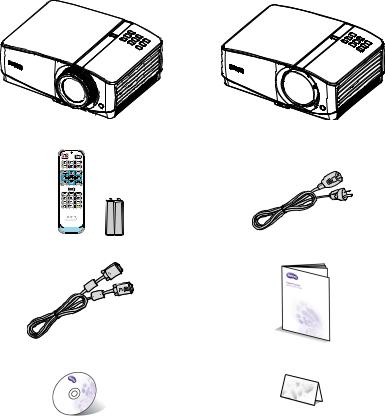
Contenido del paquete
Desempaquete con cuidado el producto y compruebe que dispone de todos los artículos mostrados abajo. Si cualquiera de estos artículos anteriores no se encuentra presente, póngase en contacto con el lugar de compra del producto.
Accesorios estándares
 Los accesorios incluidos corresponden al país donde reside, pudiendo diferir de los mostrados.
Los accesorios incluidos corresponden al país donde reside, pudiendo diferir de los mostrados.
*La tarjeta de garantía sólo se suministra en ciertas regiones concretas. Póngase en contacto con su proveedor para obtener más información detallada.
Proyector MX766/MW767 |
Proyector MX822ST |
||||||||
|
|
|
|
|
|
|
|
|
|
|
|
|
|
|
|
|
|
|
|
|
|
|
|
|
|
|
|
|
|
|
|
|
|
|
|
|
|
|
|
|
|
|
|
|
|
|
|
|
|
|
|
|
|
|
|
|
|
|
|
|
|
|
|
|
|
|
|
|
|
|
|
|
|
|
|
|
|
|
|
Mando a distancia con pilas |
Cable de alimentación (2,9 m para MX822ST) |
Cable VGA |
Guía de inicio rápido |
|
|
CD del manual del usuario |
Tarjeta de garantía* |
|
|
8 Introducción
Accesorios opcionales
1. |
Kit de lámpara de repuesto |
4. |
Lápiz PointDraw |
2. |
Kit de montaje en el techo |
5. |
Kit de montaje en pared |
3. |
Llave inalámbrica de BenQ |
6. |
Cámara de documentos |
* El lápiz PointDraw no se vende en todas las partes del mundo. Si desea adquirir uno, póngase en contacto con el punto de venta regional.
Introducción 9
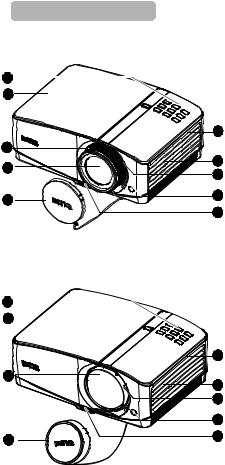
Vista exterior del proyector
Parte frontal/superior
(MX766/MW767)
1 |
|
|
2 |
|
|
|
6 |
|
3 |
|
|
4 |
7 |
|
8 |
||
|
||
5 |
9 |
|
|
||
|
10 |
(MX822ST)
1
 2
2

6
4
7 3
3
9
5 |
10 |
|
1.Panel de control externo (Consulte "Proyector" en la página 12 para más detalles.)
2.Cubierta de la lámpara
3.Anillo de enfoque (MX766/ MW767)
Palanca de desplazamiento de enfoque (MX822ST)
4.Lente de proyección
5.Cubierta de la lente
6.Rejilla de ventilación (salida de aire caliente)
7.Altavoz
8.Palanca de desplazamiento de zoom (MX766/MW767)
9.Sensor frontal para el mando a distancia de infrarrojos
10.Botón de extracción rápida
10 Introducción

Parte posterior/inferior |
|
|
|
11. |
Conector de salida de audio |
||
|
|
|
12. |
Conector de entrada de audio |
|||
|
|
|
|
|
|
13. |
Conector de entrada de S-Vídeo |
|
|
|
|
|
|
14. |
Conector ENTRADA DE LLAVE |
|
|
|
|
|
|
|
PD (MX822ST) |
|
|
|
|
|
|
15. |
Conector de salida de señal RGB |
|
|
|
|
|
|
16. |
Conector de entrada de señal RGB |
|
|
|
|
|
|
|
(PC) y vídeo de componentes |
|
|
|
|
|
|
|
(YPbPr/YCbCr) |
|
|
|
|
|
|
17. |
Conector de entrada HDMI |
MX766/MW767 |
|
|
18. |
Puerto de control RS-232 |
|||
|
|
|
|
|
|
19. |
Conector USB tipo B |
11 12 13 14 15 16 |
17 18 19 20 21 |
22 |
20. |
Conector USB tipo A |
|||
|
|
|
|
|
|
21. |
Conector de entrada LAN RJ45 |
|
|
|
|
|
|
22. |
Sensor trasero de infrarrojos del |
|
|
|
|
|
|
|
mando a distancia |
|
|
|
|
|
|
23. |
Pie de ajuste posterior |
|
|
|
|
|
|
24. |
Conector USB tipo mini-B |
|
|
|
|
|
|
25. |
Ranura para candado antirrobo |
|
|
|
|
|
|
|
Kensington |
|
|
|
|
|
|
26. |
Orificios para instalación en el |
|
|
|
|
|
|
|
techo |
31 30 29 28 27 |
26 |
10 25 |
24 |
23 |
|
27. |
Terminal de salida de 12 V CC. Se |
|
|
utiliza para activar dispositivos |
|||||
|
|
|
|
|
|
|
|
|
MX822ST |
|
|
|
|
externos, tales como pantallas |
|
|
|
|
|
|
aneléctricas o control de luz, etc. |
||
|
|
|
|
|
|
|
|
|
|
|
|
|
|
|
Póngase en contacto con su |
|
|
|
|
|
|
|
distribuidor para conocer el modo |
|
|
|
|
|
|
|
de conexión de estos dispositivos. |
|
|
|
|
|
|
28. |
Conector de entrada de vídeo |
|
|
|
|
|
|
29. |
Toma de entrada del cable de |
|
|
|
|
|
|
|
alimentación de CA |
|
|
|
|
|
|
30. |
Conector de entrada de audio |
|
|
|
|
|
|
|
(L/R) |
|
|
|
|
|
|
31. |
Conector de entrada de micrófono |
Introducción 11
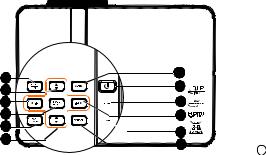
Controles y funciones
Proyector
1 |
6 |
|
7 |
||
2 |
||
|
||
3 |
8 |
|
4 |
3 |
|
5 |
9 |
|
2 |
||
10 |
||
|
1.MENU/EXIT
Activa el menú de visualización en pantalla (OSD). Vuelve al menú OSD anterior, sale y guarda la configuración del menú.
2.Botones de deformación trapez./ flechas (  /
/ Arriba,
Arriba,  /
/ Abajo)
Abajo)
Corrige manualmente las imágenes distorsionadas a causa del ángulo de proyección. Consulte "Corrección de la deformación trapezoidal" en la página 32 para más detalles.
3.Botones de volumen /flechas ( 
 /
/
 Izquierda,
Izquierda, 

 /
/  Derecha)
Derecha)
Ajusta el nivel de sonido.
Cuando el menú OSD está activado, los botones nº 2 y nº 3 se utilizan como botones de dirección para seleccionar los elementos de menú deseados y para realizar ajustes. Consulte "Utilización de los menús" en la página 33 para más detalles.
4.MODE/ENTER
Selecciona un modo de configuración de imagen disponible. Consulte "Selección de un modo de imagen" en la página 39 para más detalles.
Activa el elemento de menú en pantalla (OSD) seleccionado. Consulte "Utilización de los menús" en la página 33 para más detalles.
5.ECO BLANK
Permite ocultar la imagen en pantalla. Consulte "Cómo ocultar la imagen" en la página 44 para más detalles.
6.AUTO
Determina automáticamente frecuencias de imagen idóneas para la imagen que se está mostrando. Consulte "Ajuste automático de la imagen" en la página 30 para más detalles.
7.II Encendido/Apagado/Luz indicadora POWER
Alterna el proyector entre los modos de espera y encendido. Consulte "Encendido del proyector" en la página 29 para más detalles.
Se ilumina o parpadea cuando el proyector está en funcionamiento. Consulte la sección "Indicadores" en la página 93 para obtener más detalles.
8.TEMP (Luz indicadora de temperatura)
Se ilumina en rojo si la temperatura del proyector es demasiado alta. Consulte "Indicadores" en la página 93 para más detalles.
9.Luz indicadora LAMP
Indica el estado de la lámpara. Se ilumina o parpadea cuando se produce algún problema en la lámpara. Consulte "Indicadores" en la página 93 para más detalles.
10.SOURCE
Muestra la barra de selección de fuente. Consulte "Cambio de la señal de entrada" en la página 36 para más detalles.
12 Introducción
 Instalación del proyector
Instalación del proyector
Deseamos que disfrute de una experiencia agradable al utilizar el proyector BenQ, por lo tanto, le informamos sobre este aspecto de seguridad a fin de evitar posibles daños personales o materiales.
Si desea instalar el proyector en el techo o pared, recomendamos que utilice un kit de montaje en techo o kit de montaje en pared BenQ que se ajuste correctamente, y asegúrese de que la instalación sea segura.
Si utiliza un kit de montaje del proyector de una marca que no sea BenQ, existe el riesgo de que el proyector se caiga del techo o pared debido a un montaje inadecuado por el uso de una guía o tornillos de longitud incorrectos.
Puede adquirir un kit de montaje en techo o kit de montaje en pared BenQ en el mismo lugar donde adquirió el proyector BenQ. BenQ recomienda que adquiera un cable de seguridad compatible con el cierre Kensington y lo conecte de forma segura a la ranura de cierre Kensington del proyector y a la base del soporte de montaje. La función de este cable es secundaria, pero sujetará el proyector si el ajuste a la abrazadera de montaje en el techo se afloja.
Introducción 13
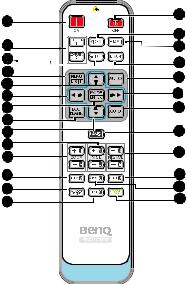
Mando a distancia
1 |
14 |
|
|
||
|
15 |
|
2 |
16 |
|
3 |
17 |
|
4 |
||
18 |
||
5 |
||
6 |
||
6 |
||
7 |
19 |
|
8 |
|
|
5 |
20 |
|
9 |
21 |
|
10 |
||
|
||
11 |
22 |
|
12 |
23 |
|
13 |
24 |
|
|
1.ON
Enciende el proyector. Consulte "Encendido del proyector" en la página 29 para más detalles.
2.COMPUTER 1/COMPUTER 2
Muestra la señal RGB (PC) y vídeo de componentes (YPbPr/YCbCr).
3.S-VIDEO
Muestra la señal S-video.
4.MENU/EXIT
Activa el menú de visualización en pantalla (OSD). Vuelve al menú OSD anterior, sale y guarda la configuración del menú.
Consulte "Utilización de los menús" en la página 33 para más detalles.
5.Botones de deformación trapez./ flechas (  /
/ Arriba,
Arriba,  /
/ Abajo)
Abajo)
Corrige manualmente las imágenes distorsionadas a causa del ángulo de proyección. Consulte "Corrección de la deformación trapezoidal" en la página 32 para más detalles.
6.Botones de volumen /flechas ( /
/

 Izquierda,
Izquierda, 
 /
/ Derecha)
Derecha)
Ajusta el nivel de sonido.
Cuando el menú OSD está activado, los botones nº 5 y nº 6 se utilizan como botones de dirección para seleccionar los elementos de menú deseados y para realizar ajustes. Consulte "Utilización de los menús" en la página 33 para más detalles.
7.MODE/ENTER
Selecciona un modo de configuración de imagen disponible. Consulte "Selección de un modo de imagen" en la página 39 para más detalles.
Activa el elemento de menú OSD
Muestra el elemento de menú (OSD). Consulte "Utilización de los menús" en la página 33 para más detalles.
8.ECO BLANK
Permite ocultar la imagen en pantalla. Consulte "Cómo ocultar la imagen" en la página 44 para más detalles.
9.PAGE + / -
Botones de dirección Re Pág y Av Pág cuando se conecta a un ordenador a través del puerto USB. Consulte "Operaciones de paginación del mando a distancia" en la página 44 para más detalles.
10.ZOOM + / -
Amplía o reduce el tamaño de la imagen proyectada. Consulte "Ampliación y búsqueda de detalles" en la página 37 para más detalles.
11.FREEZE
Congela la imagen proyectada. Consulte "Congelación de la imagen" en la página 44 para más detalles.
12.NETWORK SETTING
Activa el menú OSD Configuración de red.
14 Introducción
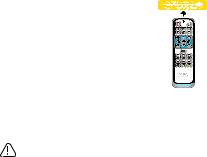
13.TEST
Muestra el patrón de prueba. Consulte "Utilizar el patrón de prueba integrado" en la página 31 para más detalles.
14.OFF
Apaga el proyector. Consulte "Apagado del proyector" en la página 70 para obtener más información.
15.VIDEO
Muestra la señal de vídeo.
16.HDMI
Muestra la señal HDMI.
17.NETWORK
Habilita el modo de red.
18.AUTO
Determina automáticamente frecuencias de imagen idóneas para la imagen que se está mostrando. Consulte "Ajuste automático de la imagen" en la página 30 para más detalles.
19.SOURCE
Muestra la barra de selección de fuente. Consulte "Cambio de la señal de entrada" en la página 36 para más detalles.
20.LASER
Emite una luz puntero láser visible para utilizarla durante presentaciones.
21.MIC/VOL + / -
Ajusta el nivel de sonido del micrófono. Consulte "Ajustar el nivel de sonido del micrófono" en la página 46 para más detalles.
22.MUTE
Activa y desactiva el audio del proyector. Consulte "Anular el sonido" en la página 45 para más detalles.
23.ASPECT
Selecciona la relación de aspecto de la pantalla. Consulte "Selección de la relación de aspecto" en la página 38 para más detalles.
24.SmartEco
Muestra la barra de selección del modo de lámpara (Normal/Económico/ SmartEco).
Usar el puntero láser
El Puntero láser es una ayuda a la hora de que los profesionales realicen presentaciones. Emite luz en color rojo al pulsarlo, y los indicadores se iluminan en color rojo.
El haz láser es visible. Es necesario mantener pulsado el botón
LASER para que el haz se emita de forma continua.
No mire el orificio de salida de la luz láser ni dirija el haz de la luz láser hacia usted mismo ni a otras personas. Consulte los mensajes de advertencia de la parte trasera del mando a distancia antes de utilizarlo.
El puntero láser no es un juguete. Los padres deben ser conscientes de los peligros que supone la energía láser y mantener este mando a distancia fuera del alcance de los niños.
Introducción 15
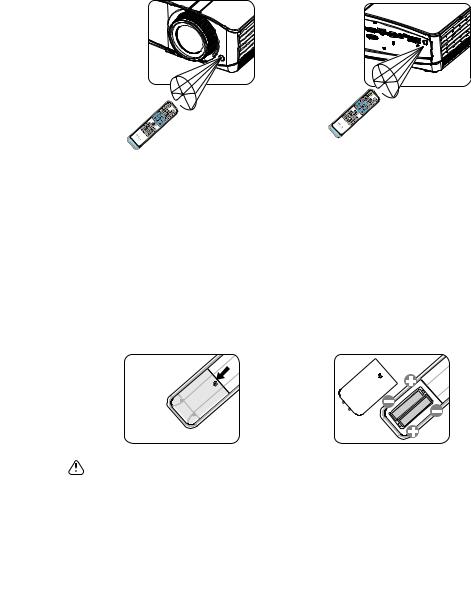
El sensor de infrarrojos del mando a distancia está situado en la parte frontal del proyector. El mando a distancia debe mantenerse en un ángulo de 22,5 grados perpendicular al sensor de infrarrojos del proyector para que funcione correctamente. La distancia entre el mando a distancia y el sensor debe ser inferior a 8 metros (aprox. 26 pies).
Asegúrese de que no haya ningún obstáculo entre el mando a distancia y el sensor de infrarrojos que pueda obstruir la trayectoria del haz de infrarrojos.
•Utilización del proyector desde la parte delantera
•Utilización del proyector desde la parte trasera
|
|
|
Ap |
|
|
|
|
ro |
|
Ap |
|
|
x. 22, |
|
ro |
|
|
5° |
|
|
x. 22, |
|
|
|
|
|
5° |
|
|
Sustitución de las pilas del mando a distancia
1.Para abrir la cubierta de las pilas, gire el mando a distancia para ver su parte trasera, pulse la hendidura dactilar de la cubierta y deslícelo hacia arriba, en la dirección de la fecha, tal y como se ilustra. La cubierta se extraerá.
2.Extraiga las pilas que se encuentren dentro del mando a distancia (en caso de ser necesario) e instale dos pilas AAA respetando las polaridades, tal y como se indica en la base del compartimiento para baterías. El signo positivo (+) del compartimiento debe coincidir con el signo positivo de la pila y el signo negativo (-) del compartimiento debe coincidir con el signo negativo de la pila.
3.Vuelva a colocar la cubierta alineándola con la base y deslizándola para colocarla de nuevo en su posición. Deténgase cuando emita el sonido que indica que ha quedado encajada en su lugar.
• Evite las temperaturas muy elevadas y la humedad excesiva.
•Las pilas pueden dañarse si no se sustituyen de forma correcta.
•Sustitúyalas por pilas de un tipo idéntico o equivalente al recomendado por el fabricante.
•Deseche la pila utilizada según las instrucciones del fabricante de la misma.
•Nunca arroje una pila al fuego. Puede existir riesgo de explosión.
•Si la pila está gastada o si no va a utilizar el mando a distancia durante un período de tiempo prolongado, extraiga la pila para evitar daños por derrames.
16 Introducción
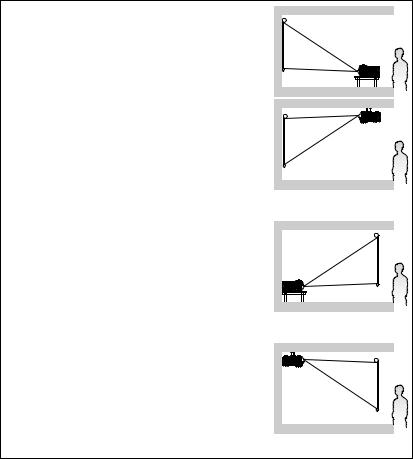
Colocación del proyector
Elección de una ubicación
Elija ubicación la más apropiada de acuerdo con las características de la sala o con sus preferencias personales. Tenga en cuenta el tamaño y la posición de la pantalla, la ubicación de una toma de alimentación adecuada, además de la ubicación y distancia entre el proyector y el resto del equipo.
El proyector se ha diseñado para su instalación en una de estas cuatro ubicaciones:
1. Frontal mesa
Seleccione esta ubicación para situar el proyector cerca del suelo y en frente de la pantalla. Se trata de la forma más habitual de instalar el proyector para una configuración rápida y un transporte fácil de la unidad.
2. Frontal techo
Seleccione esta ubicación para colgar el proyector del techo en posición invertida y en frente de la pantalla.
Adquiera el kit de montaje en el techo para proyectores BenQ para instalar el proyector en el techo.
Configure Frontal techo en el menú CONF. SIST.: Básica > Instalación del proyector tras encender el proyector.
3. Posterior mesa
Seleccione esta ubicación para situar el proyector cerca del suelo y detrás de la pantalla.
Tenga en cuenta que necesitará una pantalla especial de retroproyección.
Configure Posterior mesa en el menú CONF. SIST.: Básica > Instalación del proyector tras encender el proyector.
4. Posterior techo
Seleccione esta ubicación para colgar el proyector del techo en posición invertida y detrás de la pantalla.
Necesitará una pantalla especial de retroproyección y el kit de montaje en el techo para proyectores BenQ.
Configure Posterior techo en el menú CONF. SIST.: Básica > Instalación del proyector tras encender el proyector.
Colocación del proyector |
17 |
Obtención del tamaño de imagen proyectada preferido
La distancia desde la lente del proyector hasta la pantalla, la configuración del zoom (si está disponible) y el formato de vídeo son factores que influyen en el tamaño de la imagen proyectada.
El proyector se debe colocar siempre en posición horizontal (como si estuviera sobre una mesa) y en posición directamente perpendicular (ángulo recto de 90°) al centro horizontal de la pantalla. De este modo se evita la distorsión de la imagen causada por proyecciones en ángulo (o al proyectar en superficies en ángulo).
Si el proyector se instala en el techo, se debe colocar en posición invertida para que la proyección se realice con un pequeño ángulo hacia abajo.
En el diagrama de la página 19, puede ver que este tipo de proyección hace que la parte inferior de la imagen proyectada tenga una desviación vertical del plano horizontal del proyector. Si el proyector está instalado en el techo, esta desviación se produce en la parte superior de la imagen proyectada.
Si el proyector se coloca alejado de la pantalla, el tamaño de la imagen proyectada aumenta al igual que la desviación vertical.
Al determinar la posición de la pantalla y proyector, debe tener en cuenta el tamaño de la imagen proyectada y las dimensiones de la desviación vertical, que son proporcionales a la distancia de proyección.
BenQ ha creado una tabla de tamaños de pantalla para ayudarle a identificar la ubicación correcta para el proyector. Debe tener en cuenta dos dimensiones: la distancia horizontal perpendicular desde el centro de la pantalla (distancia de proyección) y la altura de desviación vertical del proyector desde el borde horizontal de la pantalla (desviación).
18 Colocación del proyector
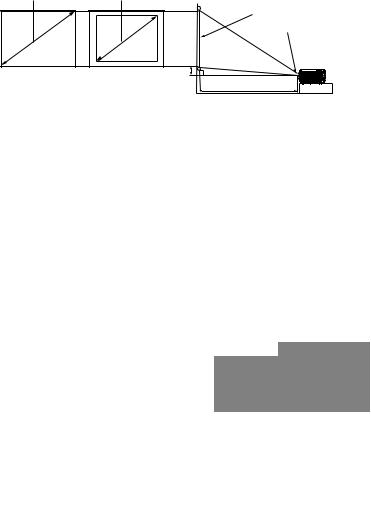
Dimensiones de proyección
Consulte "Dimensiones" en la página 97 para conocer las dimensiones del centro de la lente del proyector antes de calcular la posición adecuada.
Zoom máximo |
Zoom mínimo |
|
Pantalla |
|
Centro de la lente |
|
Desviación vertical |
|
Distancia de proyección |
MX766
|
|
|
|
|
|
|
|
Tamaño de la pantalla |
Distancia desde la pantalla (m) |
Desplazamiento |
|||||
Diagonal |
W |
H |
Longitud |
|
Longitud |
vertical (cm) |
|
|
|
(cm) |
(cm) |
mínima |
Media |
máxima |
|
Pulgada |
cm |
|
|
(zoom |
(zoom |
|
|
|
|
|
|
||||
|
|
|
|
máximo) |
|
mínimo) |
|
30 |
76 |
61 |
46 |
1,09 |
1,39 |
1,69 |
6,9 |
40 |
102 |
81 |
61 |
1,47 |
1,87 |
2,27 |
9,1 |
60 |
152 |
122 |
91 |
2,23 |
2,83 |
3,43 |
13,7 |
80 |
203 |
163 |
122 |
2,99 |
3,79 |
4,58 |
18,3 |
100 |
254 |
203 |
152 |
3,74 |
4,74 |
5,74 |
22,9 |
120 |
305 |
244 |
183 |
4,50 |
5,70 |
6,90 |
27,4 |
150 |
381 |
305 |
229 |
5,64 |
7,14 |
8,64 |
34,3 |
200 |
508 |
406 |
305 |
7,54 |
9,54 |
11,53 |
45,7 |
250 |
635 |
508 |
381 |
9,44 |
11,94 |
14,43 |
57,2 |
300 |
762 |
610 |
457 |
11,34 |
14,33 |
17,32 |
68,6 |
|
|
|
|
|
|
|
|
MW767
|
|
|
|
|
|
|
|
Tamaño de la pantalla |
Distancia desde la pantalla (m) |
Desplazamiento |
|||||
Diagonal |
W |
H |
Longitud |
|
Longitud |
vertical (cm) |
|
|
|
(cm) |
(cm) |
mínima |
Media |
máxima |
|
Pulgada |
cm |
|
|
(zoom |
(zoom |
|
|
|
|
|
|
||||
|
|
|
|
máximo) |
|
mínimo) |
|
40 |
102 |
86 |
54 |
1,24 |
1,58 |
1,92 |
6,7 |
60 |
152 |
129 |
81 |
1,88 |
2,39 |
2,89 |
10,1 |
80 |
203 |
172 |
108 |
2,52 |
3,20 |
3,87 |
13,5 |
100 |
254 |
215 |
135 |
3,16 |
4,01 |
4,85 |
16,8 |
150 |
381 |
323 |
202 |
4,77 |
6,03 |
7,29 |
25,2 |
200 |
508 |
431 |
269 |
6,38 |
8,06 |
9,74 |
33,7 |
250 |
635 |
538 |
337 |
7,98 |
10,08 |
12,18 |
42,1 |
300 |
762 |
646 |
404 |
9,59 |
12,11 |
14,63 |
50,5 |
Por ejemplo, si utiliza el proyector MX766 y una pantalla de 150 pulgadas, la distancia de proyección media será de 7,14 m, con un desplazamiento vertical de 34,3 cm.
Si utiliza el proyector MX766 y la distancia de proyección medida es de 4 m (400 cm), el valor más próximo de la columna "Distancia desde la pantalla (m)" es 3,79 m. Mirando en esta fila observamos que se necesita una pantalla de 80 pulgadas (aproximadamente 2 metros).
Colocación del proyector |
19 |
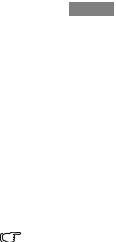
MX822ST
|
|
|
|
|
|
|
Tamaño de la pantalla |
Distancia desde la pantalla |
Desplazamiento |
||||
Diagonal |
W |
H |
||||
(m) |
vertical (cm) |
|||||
Pulgada |
cm |
(cm) |
(cm) |
|||
|
|
|||||
30 |
76 |
61 |
46 |
0,38 |
7 |
|
40 |
102 |
81 |
61 |
0,51 |
9 |
|
60 |
152 |
122 |
91 |
0,76 |
14 |
|
80 |
203 |
163 |
122 |
1,02 |
18 |
|
100 |
254 |
203 |
152 |
1,27 |
23 |
|
120 |
305 |
244 |
183 |
1,53 |
27 |
|
150 |
381 |
305 |
229 |
1,91 |
34 |
|
200 |
508 |
406 |
305 |
2,55 |
46 |
|
250 |
635 |
508 |
381 |
3,18 |
57 |
|
300 |
762 |
610 |
457 |
3,82 |
69 |
|
Por ejemplo, si utiliza una pantalla de 120 pulgadas, la distancia de proyección media será de 1,53 m, con un desplazamiento vertical de 27 cm.
Por ejemplo, si la distancia de proyección medida es de 2 m (200 cm), el valor más próximo de la columna "Distancia desde la pantalla (m)" es 1,91 m. Mirando en esta fila observamos que se necesita una pantalla de 150 pulgadas (aproximadamente 4 metros).
Todas las mediciones son aproximadas y pueden ser diferentes a los tamaños reales. BenQ recomienda que, si va a instalar el proyector de manera permanente, antes de hacerlo, pruebe físicamente el tamaño y la distancia de proyección utilizando el proyector real en el lugar donde vaya a instalarlo a fin de dejar espacio suficiente para adaptarse a las características ópticas del mismo. Esto ayudará a determinar la posición de montaje exacta que mejor se ajuste a la ubicación de instalación.
20 Colocación del proyector

Conexión
Cuando conecte una fuente de señal al proyector, asegúrese de:
1.Apagar todo el equipo antes de realizar cualquier conexión.
2.Utilizar los cables de señal correctos para cada fuente.
3.Insertar los cables firmemente.
•En las conexiones mostradas a continuación, algunos de los cables no se incluyen con el proyector (consulte "Contenido del paquete" en la página 8). Se pueden adquirir en tiendas de electrónica.
•Para obtener información sobre los métodos de conexión, consulte las páginas 23-27.
2 3
1 2
4 5
1
1 |
1 |
6 |
7 |
8 |
9 |
10 |
|
|
|
|
|
|
|
|
|
|
|
|
|
|
|
|
|
|
|
1. |
Cable de audio |
6. |
Cable de vídeo |
|
|
|
|
|
|
2. |
Cable VGA |
7. |
Cable de S-Vídeo |
|
|
|
|
|
|
3. |
Cable VGA a DVI-A |
8. Cable adaptador de vídeo de componentes |
|
|
|
|
a VGA (D-Sub) |
|
|
|
|
|
|
|
4. |
Cable USB tipo B a tipo A |
9. |
Cable HDMI |
|
|
|
|
|
|
5. |
Cable USB tipo mini-B a tipo A |
10. Unidad flash USB/Unidad de disco duro/ |
|
|
|
|
Llave inalámbrica/teclado/ratón/cámara de |
|
|
|
|
documentos |
|
|
|
|
|
|
|
|
|
|
Conexión |
21 |
Requisitos del sistema informático para la pantalla USB:
Requisitos de sistema operativo |
Requisitos mínimos de hardware |
|
|
Windows XP |
Compatible con USB 2.0 |
Windows Vista |
CPU: Pentium a 1 GHz |
Windows 7 |
RAM: 512 MB de RAM |
Mac |
Disco: 20 MB de espacio en la unidad de disco |
|
duro |
|
|
Requisitos del sistema informático para la pantalla WiFi: |
|
|
|
Requisitos de sistema operativo |
Requisitos mínimos de hardware |
|
|
Windows XP |
WiFi: 54 Mbps |
Windows Vista |
CPU: Pentium a 1 GHz |
Windows 7 |
RAM: 512 MB de RAM |
Mac |
20 MB de espacio en la unidad de disco duro |
|
|
Requisitos del sistema informático para la pantalla LAN:
Requisitos de sistema operativo |
Requisitos mínimos de hardware |
|
|
Windows XP |
LAN: 100 Mbps |
Windows Vista |
CPU: Pentium a 1 GHz |
Windows 7 |
RAM: 512 MB de RAM |
Mac |
20 MB de espacio en la unidad de disco duro |
|
|
22 Conexión

Conexión de un ordenador o monitor
Conexión de un ordenador
El proyector se puede conectar tanto a equipos compatibles con IBM® como a sistemas
compatibles con Macintosh®. Para realizar la conexión a ordenadores Macintosh antiguos, se necesita un adaptador para Mac.
Para conectar el proyector a un ordenador portátil o de escritorio (por medio de la conexión VGA):
1.Conecte un extremo del cable VGA proporcionado a la salida D-Sub del ordenador.
2.Conecte el otro extremo del cable VGA al conector de entrada de señal
COMPUTER 1 o COMPUTER 2 del proyector.
3.Si desea utilizar el(los) altavoz(ces) del proyector en las presentaciones, conecte un extremo de un cable de audio adecuado al conector de salida de audio del ordenador y el otro extremo al conector AUDIO del proyector. Cuando conecte la señal de salida de audio procedente de un ordenador, compense la barra de control de volumen para obtener un efecto de sonido óptimo.
4.Si lo desea, puede utilizar otro cable de audio adecuado y conectar un extremo del mismo al conector AUDIO OUT del proyector y el otro extremo a los altavoces externos (no incluidos).
Una vez conectado, podrá controlar el audio mediante los menús de visualización en pantalla (OSD) del proyector. Consulte "Configuración audio" en la página 73 para más detalles.
El altavoz integrado se silenciará cuando el conector AUDIO OUT se esté utilizando.
Para conectar el proyector a un ordenador portátil o de escritorio (por medio de la conexión USB):
1.Utilice un cable de USB tipo mini-B al cable USB tipo A y conecte un extremo al conector tipo A del ordenador.
2.Conecte el otro extremo del cable al conector MINI-B del proyector.
•Es posible que la pantalla tarde varios segundos en mostrarse la primera vez que se utiliza el complemento.
•Si la pantalla del equipo sigue sin poder proyectarse, vaya a "Mi PC", busque el nombre del proyector (igual que utilizar una unidad de disco flash) y, a continuación, haga doble clic en él.
•La velocidad de proyección variará en función de la capacidad del equipo.
Para conectar el proyector a un ordenador portátil o de escritorio (por medio de la conexión LAN):
1.Utilice un cable RJ45 y conecte un extremo de la toma de entrada LAN del proyector y el otro extremo al puerto RJ45.
2.Asegúrese de que su equipo se encuentra también conectado a una conexión de Internet. Utilice el programa Q Presenter para conectar a pantalla de red y transferir el contenido de escritorio del PC host a través de la conexión de red local. Consulte "Visualización de la imagen a través de Q Presenter" en la página 59 para más detalles.
No utilice el cable RJ45 para conectar el proyector a su ordenador, ya que esta conexión necesita un enrutador de IP.
Conexión 23

Para conectar el proyector a un ordenador portátil o de escritorio (por medio de la conexión HDMI):
1.Utilice un cable HDMI y conecte un extremo a la toma HDMI del ordenador.
2.Conecte el otro extremo del cable al conector HDMI del proyector.
•Muchos ordenadores portátiles no activan el puerto de vídeo externo al conectarlos a un proyector. Se suele utilizar una combinación de teclas (como FN + F3 o la tecla CRT/LCD) para activar o desactivar la visualización externa. Busque la tecla de función CRT/LCD o una tecla de función con el símbolo de un monitor en el ordenador portátil. Pulse FN y la tecla de función a la vez. Consulte la documentación del ordenador portátil para conocer la combinación de teclas correspondiente.
•La velocidad de transmisión y la calidad de imagen variará en función del ancho de banda de la red de área local y del estado de uso de la red.
Conexión de un monitor
Si desea ver la presentación en un monitor y en la pantalla, puede conectar el conector de salida de señal MONITOR OUT del proyector a un monitor externo siguiendo estas instrucciones:
Para conectar el proyector a un monitor:
1.Conecte el proyector a un ordenador, según se describe en "Conexión de un ordenador" en la página 23.
2.Conecte un extremo de un cable VGA adecuado (solamente se suministra uno) al conector de entrada D-Sub del monitor de vídeo.
O bien, si el monitor cuenta con un conector de entrada DVI, utilice un cable VGA a DVI-A y conecte el extremo DVI del mismo al conector de entrada DVI del monitor de vídeo.
3.Conecte el otro extremo del cable al conector MONITOR OUT del proyector.
•La señal de salida del conector MONITOR OUT solamente funciona cuando la señal de entrada procede del conector COMPUTER 1 o COMPUTER 2. Cuando el proyector está conectado a la alimentación, la señal de salida procedente del conector MONITOR OUT variará en función de la señal de entrada procedente del conector COMPUTER 1 o COMPUTER 2.
•Si desea usar este método de conexión cuando el proyector esté en el modo en espera, asegúrese de que la función Salida micrófono está activada en el menú CONF. SIST.: Avanzada > Configuración en espera. Consulte "Configuración en espera" en la página 73 para más detalles.
24 Conexión
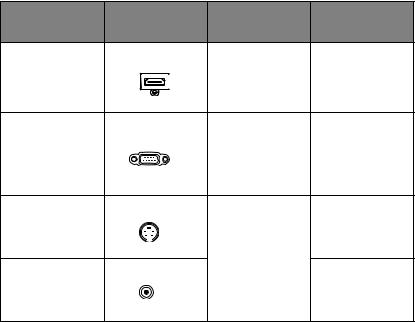
Conexión de dispositivos de fuente de vídeo
Sólo debe conectar el proyector a un dispositivo de fuente de vídeo mediante sólo uno de los modos de conexión anteriores; sin embargo, cada método ofrece un nivel diferente de calidad de vídeo. El método elegido depende en mayor modo de la disponibilidad de terminales coincidentes en el proyector y el dispositivo de la fuente de vídeo, según se describe a continuación:
Nombre del |
Apariencia del |
Referencia |
Calidad de imagen |
terminal |
terminal |
|
|
|
HDMI |
"Conexión de un |
|
HDMI |
|
dispositivo de |
Óptima |
|
fuente HDMI" en |
||
|
|
|
|
|
|
la página 25 |
|
|
COMPUTER |
"Conexión a un |
|
Vídeo de |
dispositivo de |
|
|
|
|
||
|
fuente de vídeo de |
Mejor |
|
componentes |
|
||
|
componentes" en |
|
|
|
|
|
|
|
|
la página 26 |
|
|
S-VIDEO |
"Conexión de un |
|
S-Vídeo |
|
dispositivo de |
Buena |
|
fuente de S-Vídeo |
||
|
|
|
|
|
|
o vídeo |
|
|
VIDEO |
compuesto" en la |
|
|
página 27 |
|
|
Vídeo |
|
Normal |
|
|
|
Conexión de un dispositivo de fuente HDMI
El proyector cuenta con un conector de entrada HDMI que permite conectarlo a un dispositivo de fuente HDMI como puede ser un reproductor DVD, un sintonizador DTV, una pantalla o un ordenador portátil.
HDMI (High-Definition Multimedia Interface, es decir, Interfaz multimedia de alta definición) admite transmisión de datos de vídeo sin comprimir entre dispositivos compatibles, como sintonizadores de TV digital, reproductores de DVD y pantallas a través de un solo cable. Proporciona una experiencia de visualización y audio digital pura.
Examine el dispositivo de fuente de vídeo para determinar si tiene un conjunto de conectores de salida HDMI disponible:
•Si es así, puede continuar con este procedimiento.
•Si no es así, debe volver a evaluar el método que desea utilizar para conectar el dispositivo.
Conexión 25
Para conectar el proyector a un dispositivo de fuente HDMI:
1.Conecte un extremo de un cable HDMI al conector de salida HDMI del dispositivo de fuente HDMI.
2.Conecte el otro extremo del cable al conector de entrada de señal HDMI del proyector. Una vez conectado, podrá controlar el audio mediante los menús de visualización en pantalla (OSD) del proyector. Consulte "Configuración audio" en la página 73 para más detalles.
 • Si la imagen de vídeo seleccionada no se muestra después de encender el proyector y se ha seleccionado la fuente de vídeo correcta, compruebe que el dispositivo de la fuente de vídeo esté conectado y funcione correctamente. Compruebe también que los cables de señal se hayan conectado de forma correcta.
• Si la imagen de vídeo seleccionada no se muestra después de encender el proyector y se ha seleccionado la fuente de vídeo correcta, compruebe que el dispositivo de la fuente de vídeo esté conectado y funcione correctamente. Compruebe también que los cables de señal se hayan conectado de forma correcta.
•En el caso poco probable de que conecte el proyector a un reproductor de DVD a través de la entrada HDMI del proyector y la imagen proyectada muestre colores incorrectos, cambie el espacio de color a YUV. Consulte "Modificación del espacio de color" en la página 37 para más detalles.
Conexión a un dispositivo de fuente de vídeo de componentes
Examine el dispositivo de fuente de vídeo para determinar si tiene un conjunto de conectores de salida de vídeo de componentes disponible:
•Si es así, puede continuar con este procedimiento.
•Si no es así, debe volver a evaluar el método que desea utilizar para conectar el dispositivo.
Para conectar el proyector a un dispositivo de fuente de vídeo de componentes:
1.Conecte el extremo con tres conectores tipo RCA de un cable adaptador de vídeo de componentes a VGA (D-Sub) a los conectores de salida de vídeo de componentes del dispositivo de fuente de vídeo. Haga coincidir el color de los enchufes con el color de los conectores: verde con verde, azul con azul y rojo con rojo.
2.Conecte el otro extremo del cable adaptador de vídeo de componentes a VGA (D- Sub) (con un conector tipo D-Sub) al conector COMPUTER 1 o COMPUTER 2 del proyector.
3.Si desea utilizar el(los) altavoz(ces) del proyector en las presentaciones, conecte un extremo de un cable de audio adecuado al conector de salida de audio del dispositivo y el otro extremo al conector AUDIO del proyector.
4.Si lo desea, puede utilizar otro cable de audio adecuado y conectar un extremo del mismo al conector AUDIO OUT del proyector y el otro extremo a los altavoces externos (no incluidos).
Una vez conectado, podrá controlar el audio mediante los menús de visualización en pantalla (OSD) del proyector. Consulte "Configuración audio" en la página 73 para más detalles.
El altavoz integrado se silenciará cuando el conector AUDIO OUT se esté utilizando.
 Si la imagen de vídeo seleccionada no se muestra después de encender el proyector y se ha seleccionado la fuente de vídeo correcta, compruebe que el dispositivo de la fuente de vídeo esté conectado y funcione correctamente. Compruebe también que los cables de señal se hayan conectado de forma correcta.
Si la imagen de vídeo seleccionada no se muestra después de encender el proyector y se ha seleccionado la fuente de vídeo correcta, compruebe que el dispositivo de la fuente de vídeo esté conectado y funcione correctamente. Compruebe también que los cables de señal se hayan conectado de forma correcta.
26 Conexión

Conexión de un dispositivo de fuente de S-Vídeo o vídeo compuesto
Examine el dispositivo de fuente de vídeo para determinar si tiene un conector de salida S- Vídeo o vídeo compuesto disponible:
•Si tiene ambos conectores, utilice el conector de salida S-Vídeo para realizar la conexión, ya que el terminal S-Vídeo ofrece mayor calidad de imagen que el terminal de vídeo compuesto.
•Si tiene cualquiera de los dos conectores, también puede continuar con este procedimiento.
•Si no es así, debe volver a evaluar el método que desea utilizar para conectar el dispositivo.
Para conectar el proyector a un dispositivo de fuente de S-Vídeo o vídeo compuesto:
1.Conecte un extremo de un cable de S-Vídeo o vídeo compuesto al conector de salida de S-Vídeo o vídeo compuesto del dispositivo de fuente de vídeo.
2.Conecte el otro extremo del cable de S-Vídeo o vídeo compuesto al conector S-VIDEO o VIDEO del proyector.
3.Si desea utilizar el(los) altavoz(ces) del proyector en las presentaciones, conecte un extremo de un cable de audio adecuado al conector de salida de audio del dispositivo y el otro extremo al conector AUDIO (L/R) del proyector.
4.Si lo desea, puede utilizar otro cable de audio adecuado y conectar un extremo del mismo al conector AUDIO OUT del proyector y el otro extremo a los altavoces externos (no incluidos).
Una vez conectado, podrá controlar el audio mediante los menús de visualización en pantalla (OSD) del proyector. Consulte "Configuración audio" en la página 73 para más detalles.
El altavoz integrado se silenciará cuando el conector AUDIO OUT se esté utilizando.
•Si la imagen de vídeo seleccionada no se muestra después de encender el proyector y se ha seleccionado la fuente de vídeo correcta, compruebe que el dispositivo de la fuente de vídeo esté conectado y funcione correctamente. Compruebe también que los cables de señal se hayan conectado de forma correcta.
Conexión 27
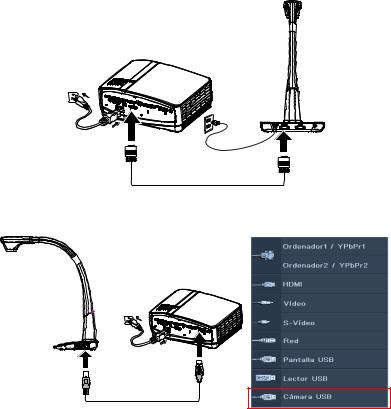
Conectar con la cámara de documentos
1.Para conectar el proyector a una cámara de documentos a través de VGA:
2.Para conectar el proyector a una cámara de documentos a través de USB:
i.La cámara de documentos recibe alimentación mediante el cable USB, por lo que no se necesita un cable de alimentación.
ii.Pulse SOURCE en el proyector o en el mando a distancia. Cambie la señal de entrada a Cámara USB y pulse MODE/ENTER. Una vez detectada, la imagen de la cámara de documentos se mostrará en la pantalla.
28 Conexión
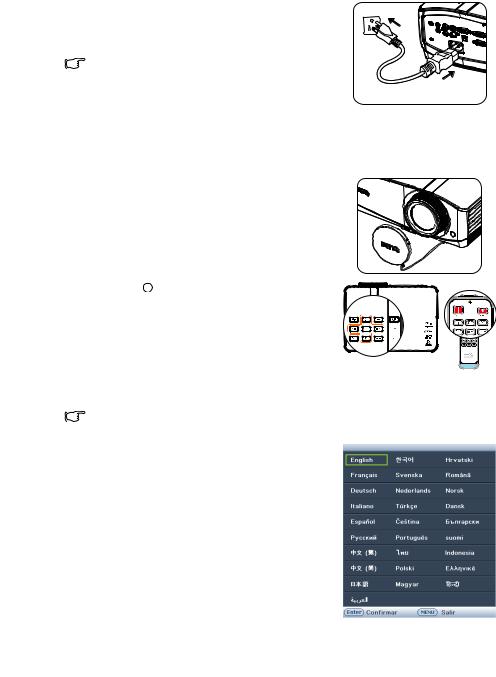
Funcionamiento
Encendido del proyector
1.Enchufe el cable de alimentación al proyector y
a una toma de corriente eléctrica. Compruebe que Luz indicadora POWER del proyector se encienda de color naranja tras conectar la unidad.
• Para evitar posibles peligros como, por ejemplo, descargas eléctricas e incendios, utilice los accesorios originales (por ejemplo, el cable de alimentación) solamente con el dispositivo.
•Si la función Encendido directo está activada en el
menú CONF. SIST.: Básica > Configuración de funcionamiento, el proyector se encenderá automáticamente después de que el cable de alimentación se haya conectado y se suministre corriente. Consulte "Encendido directo" en la página 72 para más detalles.
•Si la función Señal de encendido está activada en el menú CONF. SIST.: Básica > Configuración de funcionamiento, el proyector se encenderá automáticamente cuando se detecte una señal VGA. Consulte "Señal de encendido" en la página 72 para más detalles.
2. Asegúrese de que la tapa de la lente está abierta. Si se deja puesta, podría deformarse a causa del calor generado por la lámpara de proyección.
3. Pulse II Encendido/Apagado en el proyector
o ON en el mando a distancia para iniciar el proyector. El Luz indicadora POWER parpadeará en verde y, una vez encendido el proyector, permanecerá encendida de ese mismo color.
El procedimiento de encendido tarda entre 10 y 20 segundos. Tras el procedimiento de encendido, aparecerá el logotipo de encendido.
(Si es necesario) Utilice el anillo de enfoque/la palanca de deslizamiento del enfoque hasta ajustar la nitidez de la imagen.
Si el proyector continúa estando caliente por la actividad anterior, pondrá en funcionamiento el ventilador de refrigeración durante aproximadamente 90 segundos antes de encender la lámpara.
4.Si es la primera vez que enciende el proyector, seleccione el idioma del menú OSD siguiendo las instrucciones que aparecene en la pantalla.
5.Si le pide que introduzca una contraseña, pulse las flechas de dirección para introducir una contraseña de seis dígitos. Consulte "Utilización de la función de contraseña" en la página 34 para más detalles.
6.Encienda todo el equipo conectado.
7.El proyector comenzará a buscar señales de entrada. Se mostrará en la pantalla la señal de entrada actual que se está explorando. Si el proyector no detecta una señal válida, el
Funcionamiento 29
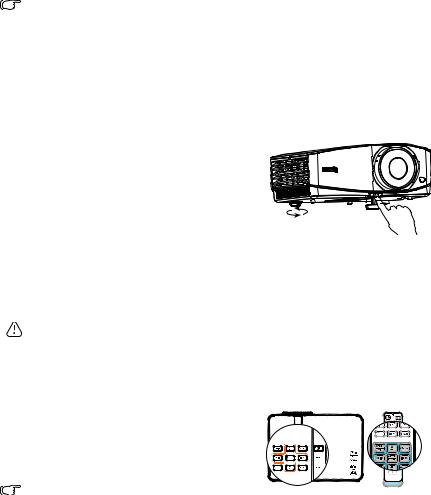
mensaje "No hay señal" continuará apareciendo en la pantalla hasta que se encuentre una señal de entrada.
También puede pulsar SOURCE en el proyector o en el mando a distancia para seleccionar la señal de entrada deseada. Consulte "Cambio de la señal de entrada" en la página 36 para más detalles.
•Si no se detecta ninguna señal durante 3 minutos, el proyector entra automáticamente en el modo ECO EN BLANCO.
Ajuste de la imagen proyectada
Ajuste del ángulo de proyección
El proyector está equipado con una base de ajuste de fácil extracción y una base de ajuste posterior. Todas ellas permiten cambiar la altura de la imagen así como el ángulo de proyección. Para ajustar el proyector:
1.Pulse el botón de liberación rápida y levante
el panel frontal del proyector. Una vez que haya colocado la imagen donde desea, suelte el botón de extracción rápida para bloquear la base.
2. Atornille el pie de ajuste posterior para ajustar perfectamente el ángulo horizontal.
Para retraer las bases, sujete el proyector elevado |
2 |
mientras pulsa el botón de extracción rápida y, a |
|
continuación, baje el proyector lentamente.
Enrosque la base de ajuste posterior en la dirección inversa.
Si el proyector no se coloca sobre una superficie plana o si la pantalla y el proyector no están perpendiculares entre sí, la imagen proyectada aparecerá con deformación trapezoidal. Para más detalles sobre cómo corregir el fallo, consulte "Corrección de la deformación trapezoidal" en la página 32.
•No mire a la lente cuando la lámpara esté encendida. La intensidad de la luz de la lámpara podría dañar la vista.
•Tenga cuidado al pulsar el botón de ajuste, ya que se encuentra cerca de la rejilla de ventilación por la que se expulsa el aire caliente.
Ajuste automático de la imagen
En algunos casos, puede que necesite optimizar
la calidad de la imagen. Para hacerlo, pulse AUTO en el proyector o en el mando a
distancia. En 3 segundos, la función inteligente
de ajuste automático incorporada volverá a ajustar los valores Frecuencia y Reloj para proporcionar la mejor calidad de imagen.
• La pantalla aparecerá en blanco mientras la función AUTO esté en funcionamiento.
•Esta función solamente está disponible cuando se selecciona la señal de PC (RGB analógico).
30 Funcionamiento
